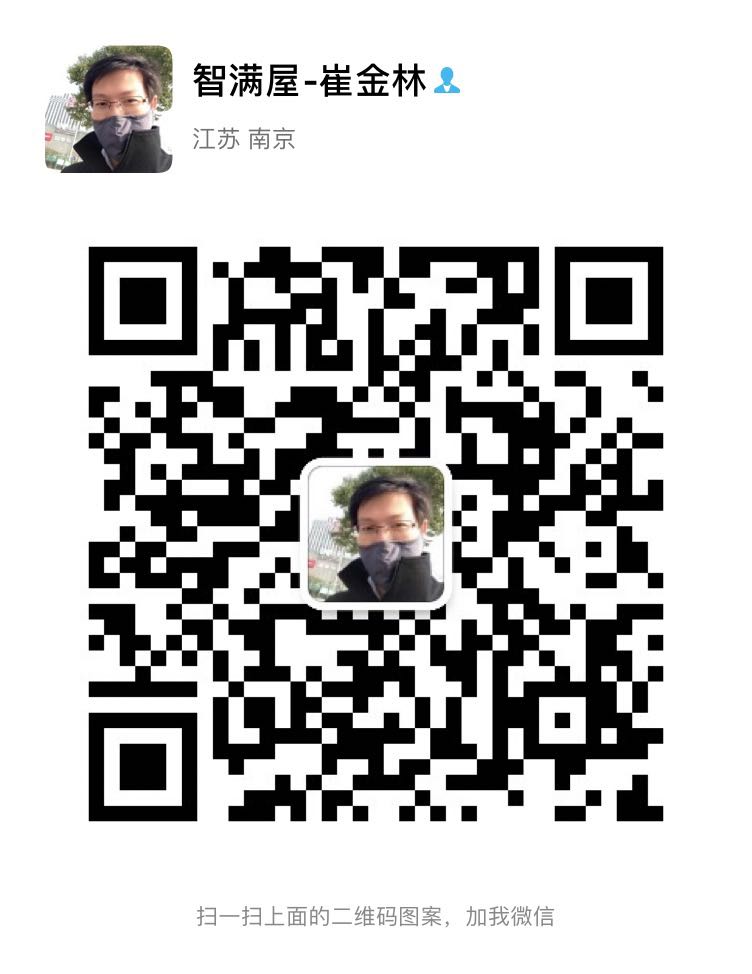——还记得大明湖畔的,初见惊艳,再见依然的梦想之花吗?
 连接电源,底座附近的一圈绿色指示灯循环转动,且在启动过程中瓶身的点阵屏幕开始点亮。 稍等片刻,会播报:“欢迎使用梦想之花”,系统启动完毕,并进入工作模式,绿色指示灯熄灭。
连接电源,底座附近的一圈绿色指示灯循环转动,且在启动过程中瓶身的点阵屏幕开始点亮。 稍等片刻,会播报:“欢迎使用梦想之花”,系统启动完毕,并进入工作模式,绿色指示灯熄灭。
 搜索并连接梦想之花的Wi-Fi网络DreamFlower_xxxx(初次使用默认无密码)
搜索并连接梦想之花的Wi-Fi网络DreamFlower_xxxx(初次使用默认无密码)
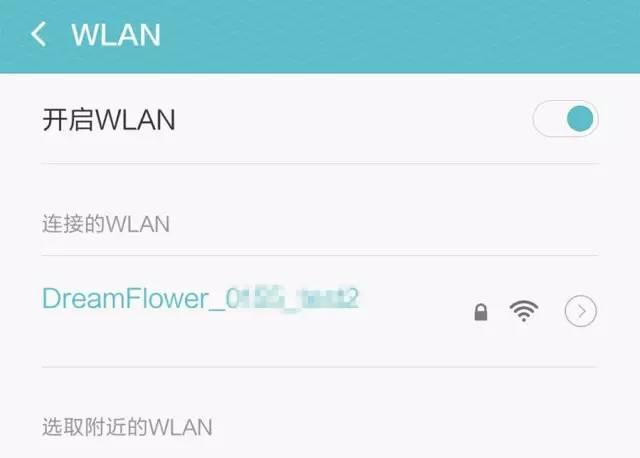
 Wi-Fi连接成功后,自动跳转到引导页面,如跳转时间较长,可在手机浏览器输入192.168.188.1,点击前往。
Wi-Fi连接成功后,自动跳转到引导页面,如跳转时间较长,可在手机浏览器输入192.168.188.1,点击前往。

 进入初始页面,点击“现在开始你的体验吧”。
进入初始页面,点击“现在开始你的体验吧”。

 选择你需要的工作模式
选择你需要的工作模式
-
无线中继,即是“如果用户不想插网线,直接使用花瓶通过Wi-Fi的方式连接家中路由器,接入互联网”
-
路由器模式,那就是通过家中的路由器LAN口拖出一根网线给梦想之花,让花瓶联网——(此时花瓶相当于一个笔记本,也能联互联网,并且此时DreamFlower 的Wi-Fi也能上网)
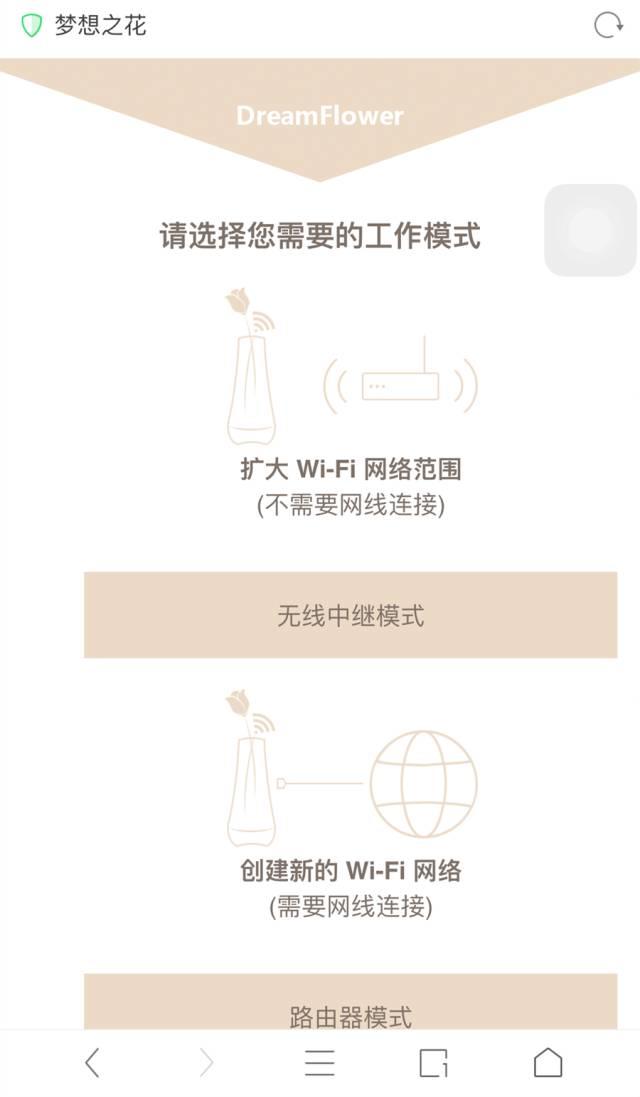
 下面我们以无线中继模式举例:
下面我们以无线中继模式举例:
网络名称选择家中可连接互联网的无线路由器Wi-Fi,输入密码即可实现梦想之花和家中路由器相通,联网。
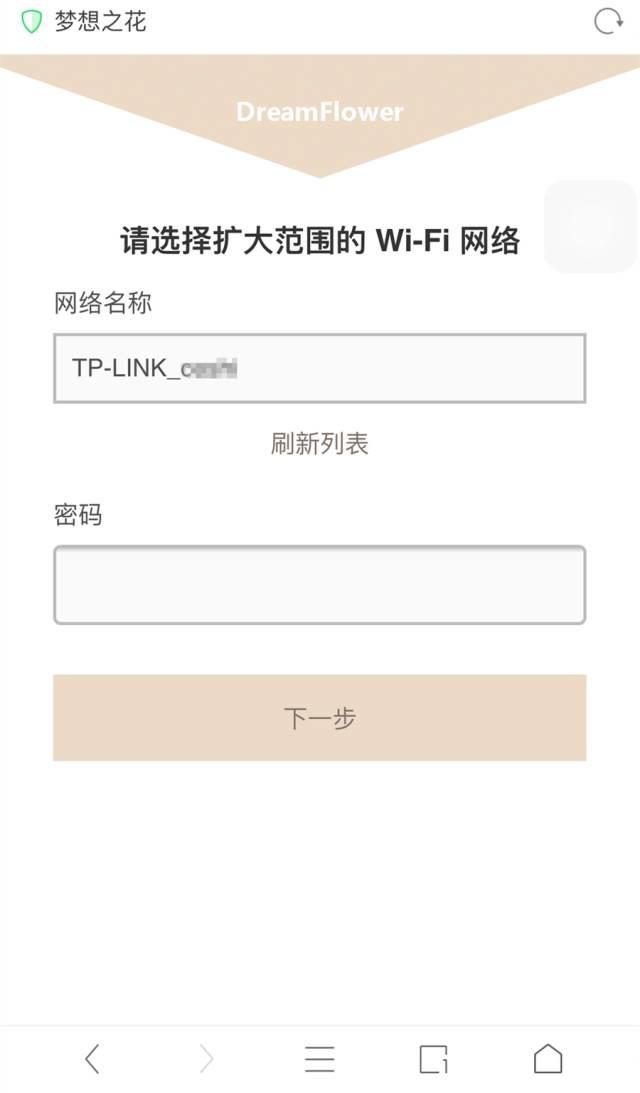
 下一步可以在这里设置/修改梦想之花创建的DreamFlower_xxxx的Wi-Fi名称、密码,以及登陆路由器管理页的密码。
下一步可以在这里设置/修改梦想之花创建的DreamFlower_xxxx的Wi-Fi名称、密码,以及登陆路由器管理页的密码。
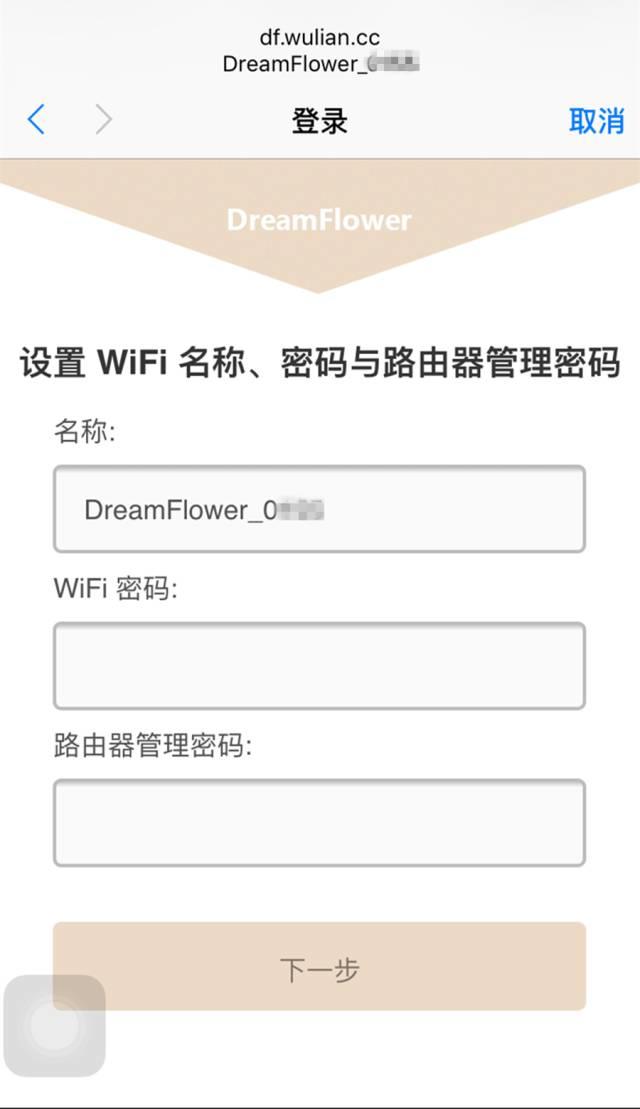
 设置成功,Wi-Fi重启完成,需再次到手机系统连接梦想之花Wi-Fi,输入修改的密码,同时在路由器管理页,登录时输入设置的密码。
设置成功,Wi-Fi重启完成,需再次到手机系统连接梦想之花Wi-Fi,输入修改的密码,同时在路由器管理页,登录时输入设置的密码。
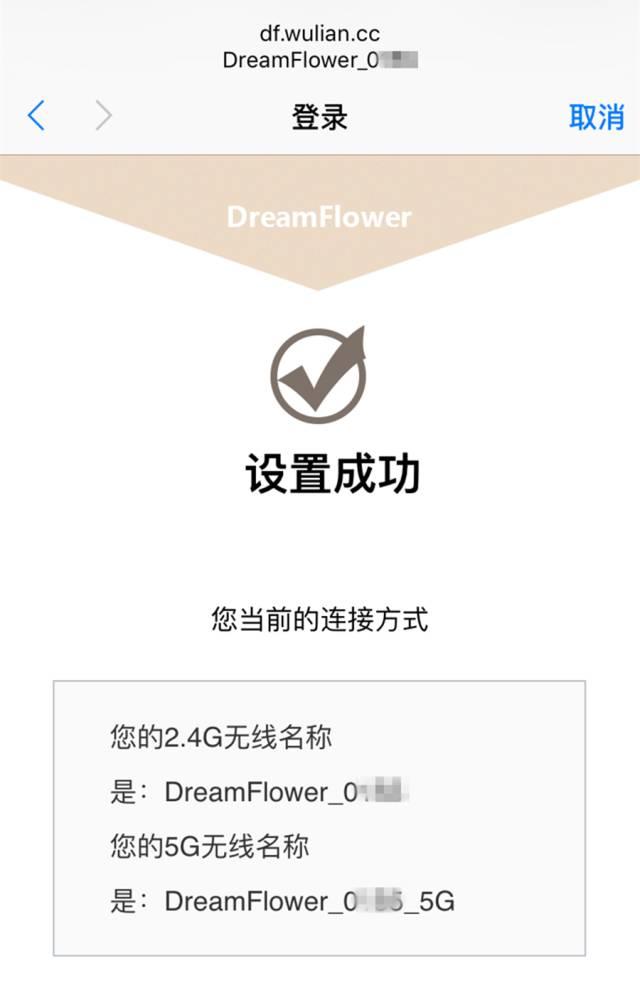
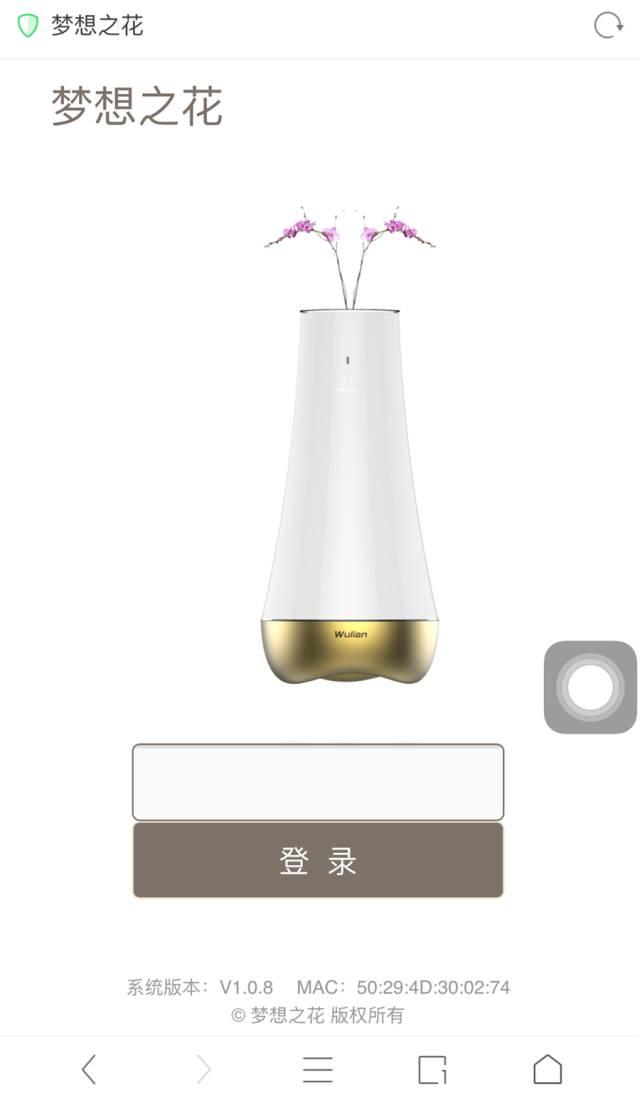
 登陆成功后,可查看梦想之花的产品状态和产品设置,点击“产品设置”,在“外网设置”一栏一样可以根据自己的需求设置联网工作模式。
登陆成功后,可查看梦想之花的产品状态和产品设置,点击“产品设置”,在“外网设置”一栏一样可以根据自己的需求设置联网工作模式。
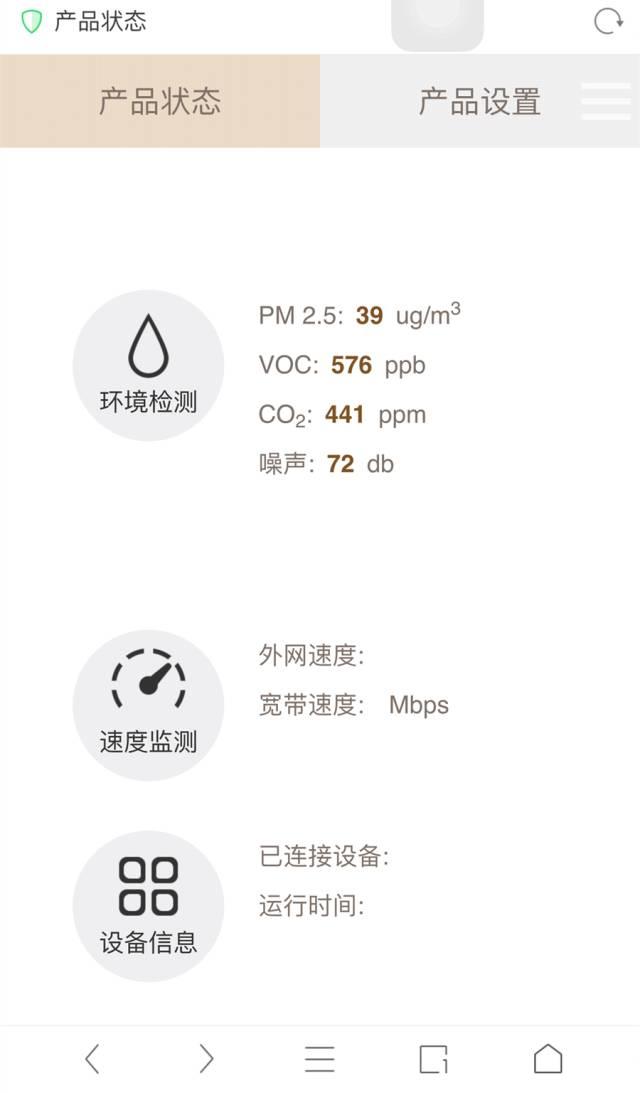
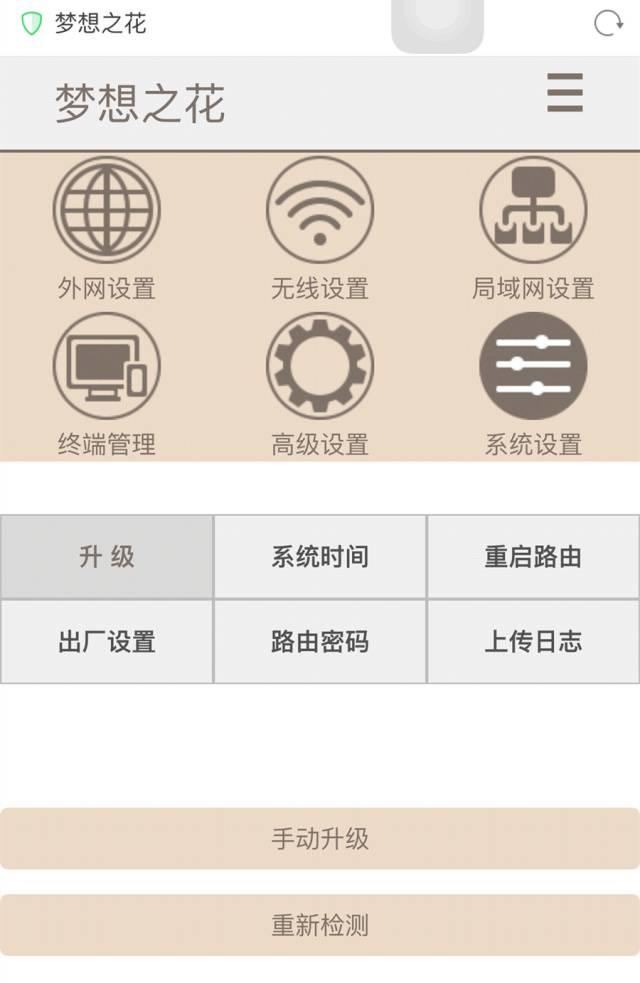

本文由 Nothing 发布在 智友说 | 智满屋 Wulian SmartRoom 小米 米家 南京智能家居,转载此文请保持文章完整性,并请附上文章来源(智友说 | 智满屋 Wulian SmartRoom 小米 米家 南京智能家居)及本页链接。
原文链接:https://smartroomcn.com/9809.html
原文链接:https://smartroomcn.com/9809.html